- Une erreur du système de fichiers Windows 11 est un problème grave qui peut vous empêcher d'utiliser certains fichiers ou applications et même causer des problèmes sur votre PC.
- Les erreurs du système de fichiers ne peuvent pas être ignorées car elles peuvent entraîner une perte de données et même des dommages permanents à votre ordinateur si elles ne sont pas contrôlées.
- Afin de corriger une erreur du système de fichiers, vous devez d'abord identifier la cause exacte de ce problème, puis prendre les mesures nécessaires pour le résoudre.

XINSTALLER EN CLIQUANT SUR LE FICHIER DE TÉLÉCHARGEMENT
Ce logiciel réparera les erreurs informatiques courantes, vous protégera contre la perte de fichiers, les logiciels malveillants, les pannes matérielles et optimisera votre PC pour des performances maximales. Résolvez les problèmes de PC et supprimez les virus maintenant en 3 étapes faciles :
- Télécharger l'outil de réparation Restoro PC qui vient avec des technologies brevetées (brevet disponible ici).
- Cliquez sur Lancer l'analyse pour trouver les problèmes Windows qui pourraient causer des problèmes au PC.
- Cliquez sur Tout réparer pour résoudre les problèmes affectant la sécurité et les performances de votre ordinateur
- Restoro a été téléchargé par 0 lecteurs ce mois-ci.
Une erreur de système de fichiers Windows 11 est un problème courant pour les utilisateurs de Windows. Parfois, il s'agit d'un problème temporaire qui se corrige lorsque vous redémarrez votre PC ou actualisez la page. D'autres fois, il peut y avoir un problème plus grave avec votre navigateur, votre système d'exploitation ou votre ordinateur.
Votre système de fichiers est responsable de l'organisation des fichiers et des répertoires sur les supports de stockage (tels que les disques durs et les disques optiques). Votre ordinateur ne peut pas lire les données de votre support de stockage sans système de fichiers.
Il gère également l'espace disponible de votre disque dur et les fichiers qui y sont stockés afin que les fichiers soient facilement accessibles par le système d'exploitation.
Les erreurs de système de fichiers sont assez courantes dans Windows. Ces erreurs peuvent survenir pour un certain nombre de raisons telles que la corruption des fichiers système, une infection virale, un manque d'espace disque, etc.
Les erreurs se manifestent sous la forme de codes d'erreur tels que (-2147219196) qui pourraient vous empêcher d'accéder à vos fichiers.
Lorsqu'une telle erreur se produit, vous pouvez constater que les tâches informatiques de base telles que l'ouverture ou l'enregistrement de fichiers sont impossible, et cela est dû au fait que le système d'exploitation ne parvient pas à lire les données sur votre disque dur.
Pourquoi ai-je une erreur de système de fichiers Windows 11 ?
Les erreurs de système de fichiers sont courantes, mais la plupart d'entre elles peuvent être corrigées facilement :
- Fichiers corrompus – Les systèmes de fichiers peuvent être corrompus en raison de divers facteurs. En règle générale, cela se produit lorsque le système de fichiers est endommagé en raison d'arrêts inattendus ou de pannes de courant et perd sa capacité à organiser correctement les données.
- Logiciels malveillants – L'autre cause principale d'un système de fichiers corrompu est due aux actions des logiciels malveillants. Les logiciels malveillants peuvent être conçus pour altérer ou endommager les fichiers réels stockés dans le système de fichiers, lui faisant perdre sa capacité à fonctionner efficacement. De plus, certains logiciels malveillants peuvent tenter d'endommager le système de fichiers lui-même, ce qui peut être plus difficile à réparer.
- Problèmes matériels - Dans certains cas, l'erreur du système de fichiers Windows 11 peut également se produire en raison d'un problème matériel. En tant que tel, si vous rencontrez cette erreur sur votre système, vous devez pensez à remplacer votre disque dur avec un nouveau, puis vérifiez si le problème persiste.
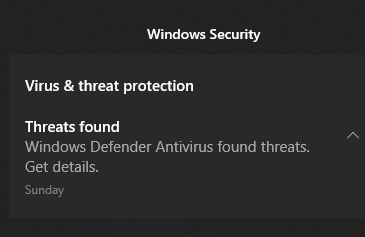
- Entrées de registre invalides – Les erreurs de registre sont l'une des principales causes d'erreurs du système de fichiers. Votre ordinateur peut avoir un grand nombre de fichiers de registre, et chacun de ces fichiers peut être endommagé pour diverses raisons telles qu'une infection par un logiciel malveillant, des surtensions, une désinstallation incorrecte, etc. Lorsque les fichiers du registre sont endommagés, votre ordinateur ne pourra pas y accéder.
Si vous avez déjà rencontré cette erreur auparavant, vous comprendrez à quel point il peut être frustrant de la voir apparaître sur votre écran.
Vous avez peut-être même perdu des données précieuses à cause de ce problème et vous chercherez désespérément à le faire réparer afin d'éviter d'autres dommages et de récupérer vos données. Si tel est le cas, suivez nos solutions ci-dessous.
Comment puis-je corriger une erreur du système de fichiers Windows 11 ?
1. Utiliser un outil tiers
Si vous recherchez un outil d'optimisation avancé capable de réparer diverses erreurs sur votre PC, en toute sécurité, Restoro est votre meilleur pari. Il s'agit d'un outil de bureau puissant et unique qui analyse l'intégralité de votre ordinateur ou de votre ordinateur portable, ainsi que toutes les applications qu'il peut trouver, pour localiser et remplacer les fichiers corrompus.

La première chose que le programme fera lorsque vous lancerez une analyse est de vérifier le registre Windows pour tout problème. Il peut résoudre un large éventail de problèmes, des écrans bleus et des erreurs DLL aux problèmes de registre, à la corruption de fichiers, etc.
Conseil d'expert: Certains problèmes de PC sont difficiles à résoudre, en particulier lorsqu'il s'agit de référentiels corrompus ou de fichiers Windows manquants. Si vous rencontrez des problèmes pour corriger une erreur, votre système peut être partiellement endommagé. Nous vous recommandons d'installer Restoro, un outil qui analysera votre machine et identifiera le problème.
Cliquez ici pour télécharger et commencer à réparer.
S'il y a des entrées cassées ou des clés inutiles qui peuvent être supprimées, il les supprimera, laissant votre système avec plus d'espace et moins d'erreurs.
⇒Obtenir la restauration
2. Vérifier les virus
- appuie sur le les fenêtres clé, recherche Sécurité Windows et cliquez Ouvrir.

- Sélectionner Protection contre les virus et les menaces.

- Ensuite, appuyez sur Scan rapide en dessous de Menaces actuelles.

- Attendez que le processus se termine et redémarrez votre système.
3. Vérifier les mises à jour Windows
- appuie sur le les fenêtres clé, recherche Vérifier les mises à jour, et cliquez Ouvrir.

- Frapper Vérifier les mises à jour.

- Si vous avez des mises à jour en attente, passez à Télécharger et installerpuis redémarrez votre système.
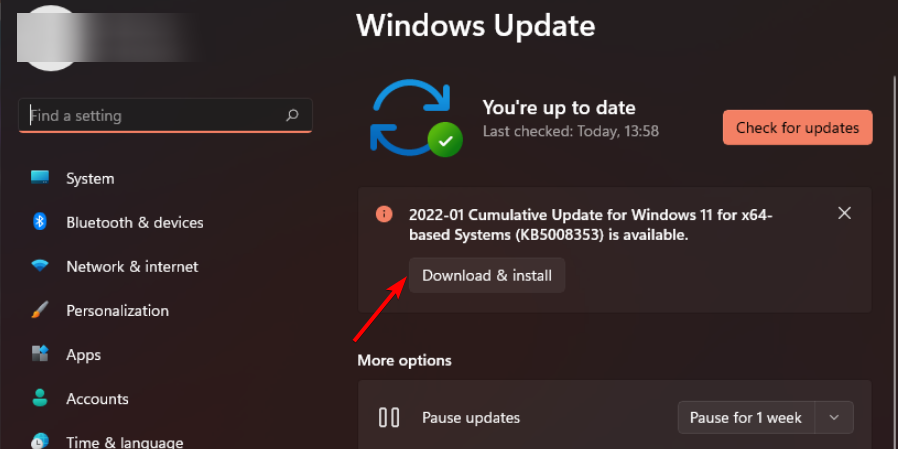
4. Désinstallez les mises à jour Windows récentes
- appuie sur le les fenêtres + je touches simultanément pour ouvrir Réglages.

- Aller vers Mises à jour Windows et allez à Mettre à jour l'historique.

- Cliquer surDésinstallez les mises à jour.

- Sélectionnez la mise à jour la plus récente, puis cliquez sur Désinstaller.
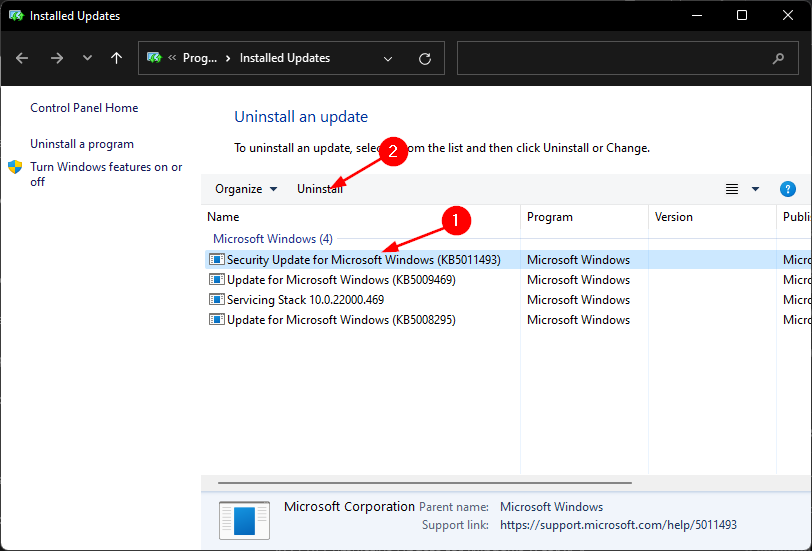
5. Exécutez DISM
- appuie sur le les fenêtres type de clé commande dans la barre de recherche et cliquez Exécuter en tant qu'administrateur.

- Tapez la commande suivante puis appuyez sur Entrer:
DISM /en ligne /cleanup-image /scanhealth
- Redémarrez votre PC pour que les modifications prennent effet.
- Guide complet: Erreur de système de fichiers dans Windows 10/11
- CORRECTIF: Erreur de système de fichiers 1073741515 dans Windows 10/11
- Comment corriger l'erreur du système de fichiers NTFS dans Windows 11
- Réparer Le système ne peut pas ouvrir l'erreur de fichier en quelques étapes
6. Exécutez CHKDSK
- appuie sur le les fenêtres type de clé commande dans la barre de recherche, puis cliquez sur Exécuter en tant qu'administrateur.

- Tapez la commande suivante puis appuyez sur Entrer:
chkdsk:/f
Que puis-je faire si je rencontre l'erreur du système de fichiers ms-settings dans Windows 11 ?
L'erreur du système de fichiers ms-settings est ce qui se produit lorsqu'un utilisateur essaie d'ouvrir des paramètres à partir du menu Démarrer. Cela peut également se produire lorsque vous essayez d'ouvrir les paramètres à partir de la barre des tâches ou du Centre d'action.
Si vous rencontrez une telle erreur, vous pouvez essayer de réinitialiser l'application Paramètres. Voici ce que vous devez faire :
- appuie sur le les fenêtres + je clés pour ouvrir le Réglages application.

- Sélectionner Paramètres de l'application.
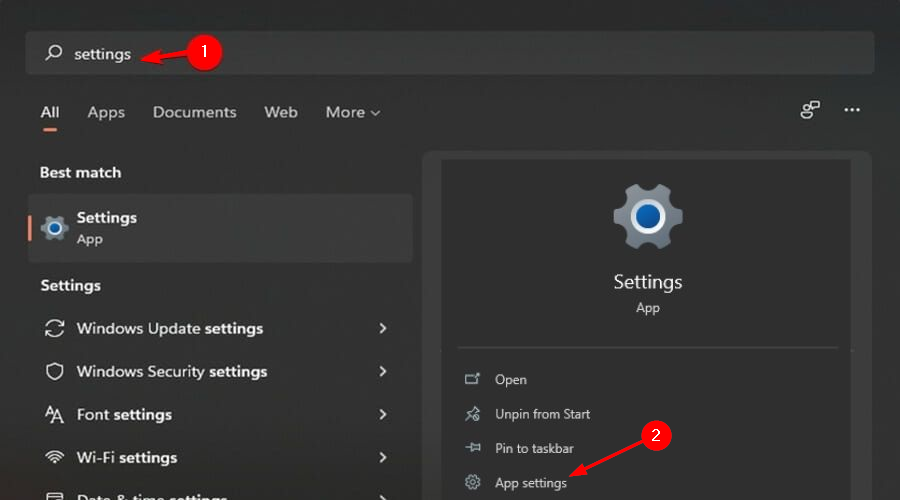
- Faites défiler vers le bas et sélectionnez Réinitialiser.
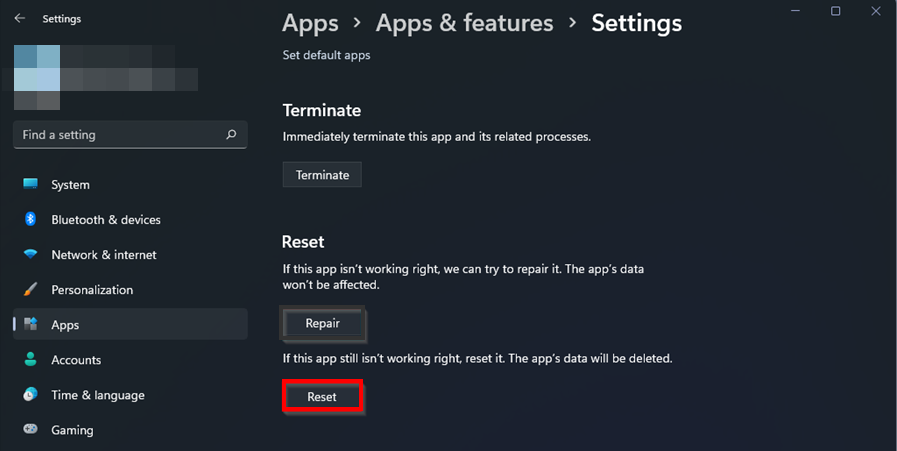
Comment puis-je corriger l'erreur du système de fichiers Windows 11 NTFS ?
Windows utilise le système de fichiers NTFS pour stocker et récupérer des fichiers sur votre disque dur. Les deux principales raisons des erreurs de système de fichiers sont des problèmes matériels, tels que des secteurs défectueux ou une perte de puissance soudaine, et des problèmes logiciels, tels que le logiciel de nettoyage de disque qui ne fonctionne pas correctement.
Une autre possibilité est que des autorisations NTFS bloquent l'accès à cet emplacement. Si tel est le cas, vos options seront malheureusement extrêmement limitées.
En effet, la modification des autorisations sur les fichiers et dossiers du système d'exploitation peut causer d'énormes problèmes ultérieurement si elles ne sont pas effectuées correctement ou si elles sont annulées par la suite.
Vous pouvez essayer une réparation au démarrage et tenter de remédier à la situation. Suivez les étapes ci-dessous pour effectuer une réparation au démarrage :
- appuie sur le les fenêtres + je touches simultanément pour ouvrir Réglages.

- Sélectionnez leRécupérationpossibilité sur le Systèmelanguette.
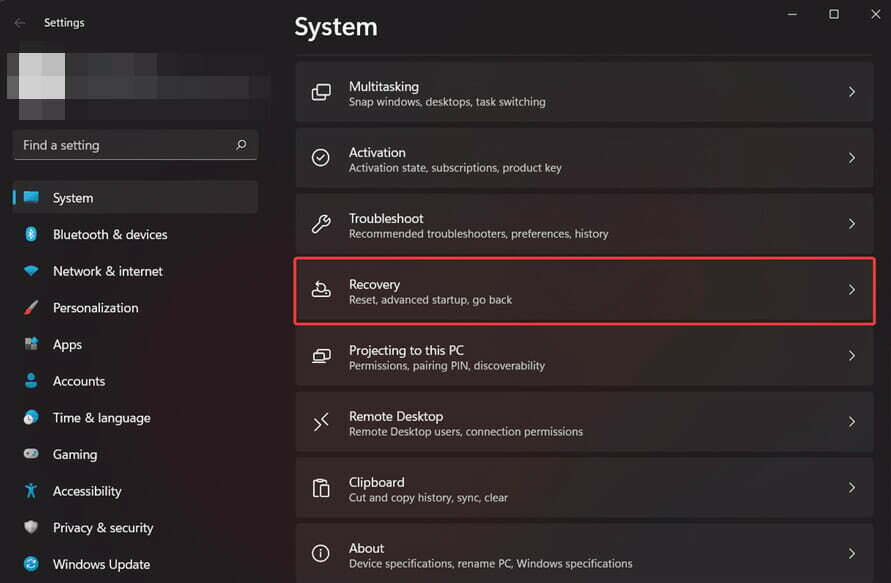
- Cliquez sur Redémarrer maintenant pour le Démarrage avancéoption.

- Sélectionner Dépanneroption.

- Ensuite, sélectionnez Options avancées.

- Choisir la Réparation de démarrage option.

Si vous rencontriez une erreur de système de fichiers, nous espérons que vous avez pu remédier à la situation en utilisant une ou plusieurs de nos solutions. Aussi, n'hésitez pas à visitez notre guide sur la façon de réparer les fichiers corrompus pour éviter de futures erreurs.
N'oubliez pas aussi sécurisez votre appareil avec une solution antivirus car votre système est vulnérable aux logiciels malveillants et aux virus, ce qui vous expose à de fréquentes erreurs de système de fichiers.
Faites-nous savoir quelle méthode a fonctionné pour vous dans la section des commentaires ci-dessous. Aussi, laissez des pensées ou des solutions supplémentaires qui auraient pu fonctionner pour vous.
 Vous avez toujours des problèmes ?Corrigez-les avec cet outil :
Vous avez toujours des problèmes ?Corrigez-les avec cet outil :
- Téléchargez cet outil de réparation de PC noté Excellent sur TrustPilot.com (le téléchargement commence sur cette page).
- Cliquez sur Lancer l'analyse pour trouver les problèmes Windows qui pourraient causer des problèmes au PC.
- Cliquez sur Tout réparer pour résoudre les problèmes avec les technologies brevetées (Remise exclusive pour nos lecteurs).
Restoro a été téléchargé par 0 lecteurs ce mois-ci.
![[Résolu] CORRECTIF: erreur BSOD d'exception de service système sous Windows 10](/f/6e438d11a33ef599ddd09bc62cd44e89.jpg?width=300&height=460)

![CORRECTIF: erreur fatale c0000022 [Dell, Lenovo, HP, Asus et plus]](/f/6fd746c94c314a9476a3f5cc32660db5.jpg?width=300&height=460)